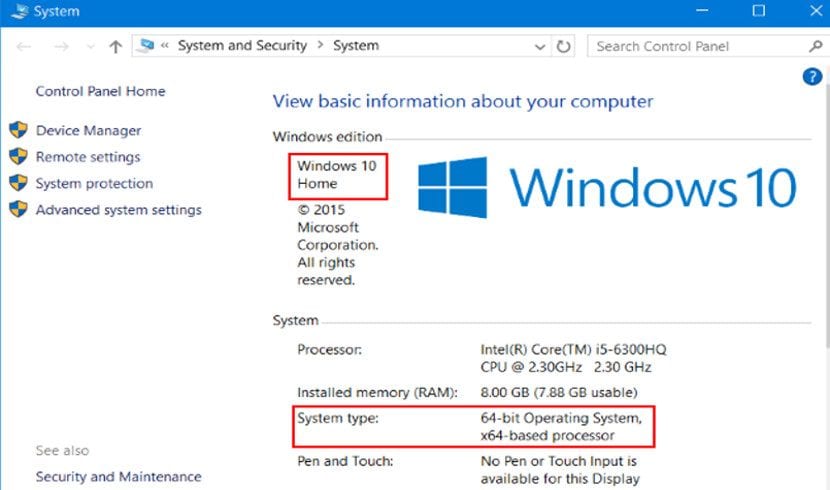
बर्याच वेळा आम्ही उपकरणे स्वतः विकत घेत नाही किंवा ते एकत्र करत नाही म्हणून आम्हाला काय हार्डवेअर आहे हे माहित नाही. हे अज्ञान आपल्याला बर्याच समस्या देऊ शकते कारण कधीकधी आपल्याकडे कोणत्या प्रकारचे ग्राफिक्स कार्ड असते, आमच्या संगणकात किती रॅम मेमरी आहे किंवा संगणकात 10-बिट किंवा 32-बिट विंडोज 64 असल्यास.
भविष्यातील स्थापना किंवा कॉन्फिगरेशनसाठी आवश्यक असलेला डेटा, आम्हाला याची आवश्यकता न विसरता संगणक व्हिडिओ गेम खेळण्यास सक्षम व्हा.
विंडोज 10 मध्ये आमच्या उपकरणांच्या हार्डवेअरबद्दल माहिती जाणून घेण्याचे तीन मार्ग आहेत. त्यापैकी पहिले आणि सर्वात लोकप्रिय म्हणजे कंट्रोल पॅनेलवर जाणे आणि सिस्टम ऑप्शनमध्ये आमच्याकडे कोणती उपकरणे आहेत आणि कोणती हार्डवेअर ओळखले जाते ते पहा. परंतु आणखी दोन अज्ञात मार्ग आहेत परंतु आमच्या संगणकावरील अधिक माहितीसह.
विंडोज 10 सह बर्याच कामांसाठी आमच्याकडे कोणते हार्डवेअर आहे हे जाणून घेणे महत्वाचे आहे
त्या दोन मार्गांपैकी पहिला आहे msinfo32.exe अनुप्रयोग वापरा आम्ही "रन" मधून थेट उघडू शकतो असा अनुप्रयोग आणि आमच्या कार्यसंघाकडे असलेल्या प्रत्येक गोष्टीचा अचूक अहवाल बनवेल. या माहितीमध्ये फक्त नेहमीचे घटकच नसतात परंतु आम्ही आमच्याकडे असलेले डायरेक्टक्स ड्रायव्हर्स किंवा आमच्या कार्यसंघाकडे असलेल्या बायोसची आवृत्ती देखील पाहू शकतो. बर्यापैकी उपयुक्त.
याव्यतिरिक्त, Msinfo32 आम्हाला परवानगी देते आमच्या आवडीनुसार अहवाल तयार करा. असे म्हणायचे आहे की आम्हाला सॉफ्टवेअर किंवा काही घटक दिसू इच्छित नाहीत, कारण मेनू कॉन्फिगरेशनमध्ये चिन्हांकित केल्यास ते तयार होण्यास पुरेसे असेल. मग, तो अहवाल टेक्स्ट स्वरूपात निर्यात केला जाऊ शकतो आणि जवळील उपकरणे न घेता कुठेही घेतला जाऊ शकतो.
त्यापैकी दुसरा मार्ग एमएस-डॉस कन्सोलद्वारे आहे, म्हणजेच, कधीकधी दिसणारी ब्लॅक स्क्रीन. या कन्सोल किंवा टर्मिनलमध्ये आम्ही खालीलप्रमाणे लिहितो:
systeminfo
यानंतर ते विंडोमध्ये दिसून येईल आमच्याकडे असलेल्या सर्व उपकरणांचा तपशीलवार अहवाल, ज्यात सॉफ्टवेअर आणि बायो आहेत. ही आज्ञा सिस्टम प्रशासकांसाठी महत्त्वपूर्ण आहे जिथे कधीकधी विंडो असणे कठीण असते आणि आम्हाला इतर संगणकांचे हार्डवेअर दूरस्थपणे देखील माहित असते.
आपण पाहू शकता की, आमच्याकडे असलेल्या कार्यसंघाला जाणून घेण्याचे हे मार्ग पहिल्यापेक्षा कमी सामान्य आहेत परंतु पहिल्या फॉर्मपेक्षा अधिक पूर्ण आणि अचूक आहेत तुम्हाला वाटत नाही का?